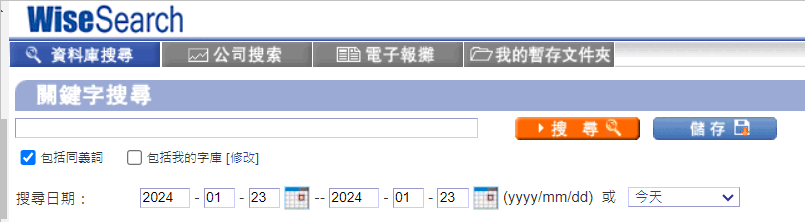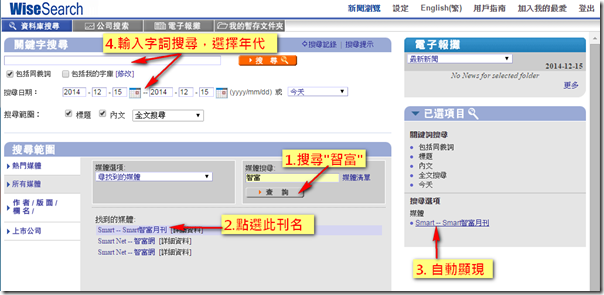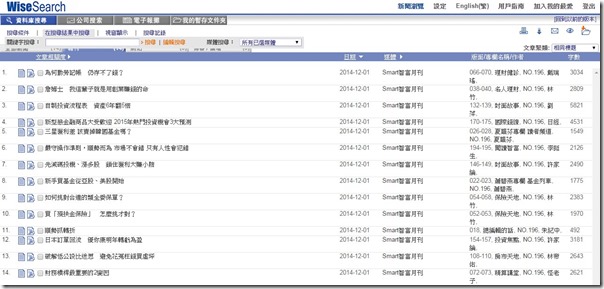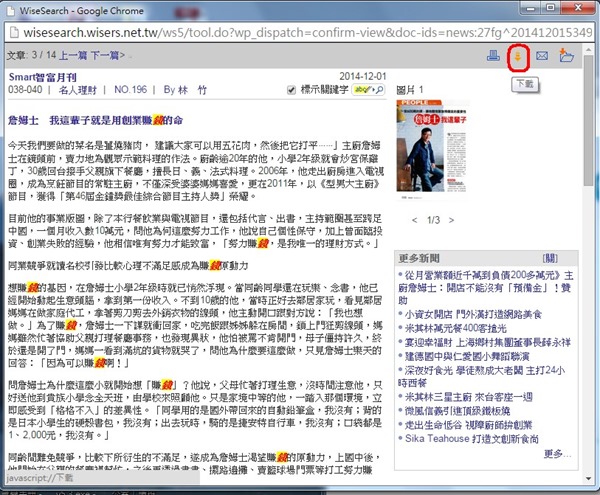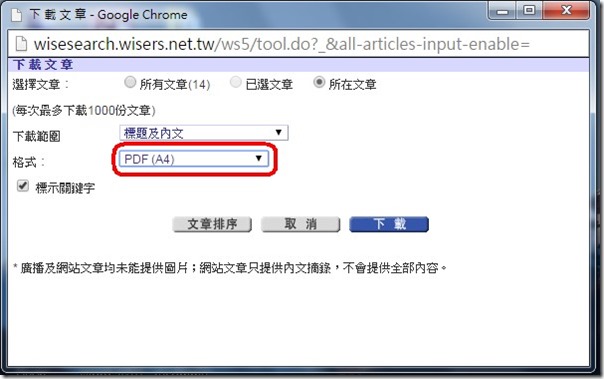如何在「慧科大中華新聞網」看某些日期的報紙雜誌?
最近更新日期:2024年9月4日
當您在圖書館整合查詢系統搜尋《Smart智富月刊》時,會出現電子資源的連結至「慧科大中華新聞網」,但只會導向資料庫平台的入口首頁,不會導向特定刊物的頁面。此時,該如何瀏覽某一期《Smart智富月刊》呢?
「WiseNews慧科大中華新聞網」收錄台灣重要日報及各類雜誌60多種,包含自由時報、臺灣時報、英文台北時報(Taipei Times)、民眾日報、中華日報、Smart智富月刊、今周刊等。本資料庫主要功能是支援關鍵字搜尋文章、蒐羅某公司所有新聞、觀看當日新聞雜誌,如果您想瀏覽某份雜誌在特定日期範圍內的所有文章,或尋找某一天某版面的報紙報導,需要透過較複雜的步驟才能取得。
1. 選擇「所有媒體」的頁籤,於「媒體搜尋」框中輸入期刊名稱”智富”或”Smart”。
2. 在「找到的媒體」之中,選擇正確的雜誌名稱 “Smart智富月刊”。
3. 點選刊名之後,《Smart智富月刊》會自動顯示在右側欄位。
4. 於上方的「關鍵字搜尋」選擇特定日期區段,並輸入全部文章比較常見的關鍵字,例如:錢、台灣。
![]() 提醒您:勿輸入”的”、”這”、”那”等無意義之冠詞、介詞,資料庫搜尋會自動忽略。
提醒您:勿輸入”的”、”這”、”那”等無意義之冠詞、介詞,資料庫搜尋會自動忽略。
5. 以上條件都輸入、設定之後,才能瀏覽《Smart智富月刊》在這段日期範圍內刊載的所有文章或某篇文章。
6. 假設選擇上一步驟檢索結果的第二筆文章,另開啟新視窗後,因本校未訂購該資料庫的原版圖文影像,所以只會顯現整篇文章的純文字內容、封面照片。點選右上角的下載按鈕,可以下載PDF檔案、RIS書目檔。
7. 下載文章可以一次下載1篇以上,上限是1000份文章。下載成PDF檔案時,請記得取消「標示關鍵字」之核取方框,才不會顯示您剛搜尋的關鍵字。不過,PDF檔案依然是純文字檔,並非原版報紙雜誌圖文影像。
![]() 最後提醒您:
最後提醒您:
- 如果連線不順,請切換不同瀏覽器使用。
- 慧科大中華新聞網同時上線人數為5人,若無法使用,可能是人數已滿,請稍候一段時間再連線。
- 請參考圖書館資料庫頁面下方的「收錄清單」,瞭解收錄的報紙、雜誌、刊物清單。
※ 更多報紙資料庫→ 可善加利用的臺大圖書館所蒐藏之報紙新聞資源
作者:Chih-Lo Chen
本文更新歷程:
Chih-Lo Chen 2018/11/6, 2019/12/31, 2021/9/29, 2024/1/23, 2024/9/4